 2次元のルイ
2次元のルイブログやるなら SWELL × ConoHa WING がおすすめ!ルイログはこの構成で運営しています


ルイログも愛用中!







2023年10月1日 施行の景品表示法による消費者庁 規制対象(通称:ステマ規制)にならないよう、配慮して記事を作成しています。ブログ内の製品紹介・レビューは基本的に管理人が誰からの指示もなく作成したものです。もしも第三者から内容に指示があれば記事内で明記します。また、問題のある表現がありましたら、問い合わせよりご連絡いただければ幸いです。アフィリエイトリンクを通じて製品を購入することで手数料が得られ、当ブログの編集者が独自の判断で製品を選び、テスト・レビューすることができます。

iTunesが苦手な人って私だけじゃないと思うんです。
そう。私はWindowsを利用している頃からiTunesが苦手。
iPhoneとの同期を余儀なくされたり、曲の本体ファイルが分かりづらいところに格納されていたり、見えている曲が実はショートカットファイルだったり、そもそも重いんじゃあ!というところだったり・・・。
気になるところがたくさんあるため、もうずっと利用していません。
そんなiTunesが苦手な私ですが、今やMacBookにiPhoneにiPadにApple Watchと、Appleデバイスに囲まれる日々。
それでもiTunesは使わないと決めている、もしかしたら変な人なのかもしれない。
でもきっとそんな人が世の中にはある一定数の人がいるかと思うので、そんな人に向けて私の利用している音楽視聴用フリーソフトを紹介します。


ガジェットブロガー
R.U.I
プロフィール
ガジェットやモノで生活に刺激を「ルイログ」。当サイトではAppleデバイスやその周辺機器、使えるソフト・アプリ、さまざまなガジェットや生活家電・モノをレビューしています。ガジェットが好き・PCデスク周りを快適にしたい・PCを使って仕事をしている方にとって役立つ情報を発信しています。カメラ・写真が好きなのでレビュー商品も写真を多め撮影し掲載することでより商品の魅力や細かいが伝わるよう心がけています。XREALアンバサダーもやっています。 プロフィール詳細やレビューガイドライン
私は「Pine Player」というフリーソフトを利用しています。
MP3、FLAC、APE、AAC、M4A、WAV、AIFF、OGG、WMA、DSDなど、多彩なオーディオ形式の再生に対応した音楽プレイヤー。
私は基本的にはmp3かm4a、AACなどしか利用しないのだけれど、いろいろ再生できると何かと便利ですね。
wavやwmaなど、Windowsで取り込んだファイルでも大丈夫です。
再生順もドラッグ&ドロップで並び替えたり、クロスフェード/オーバーラップを秒単位で設定することも可能。
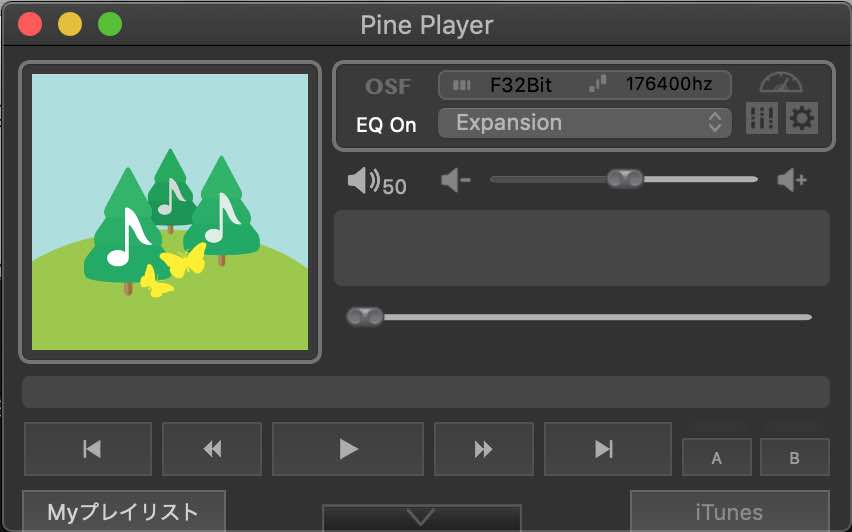
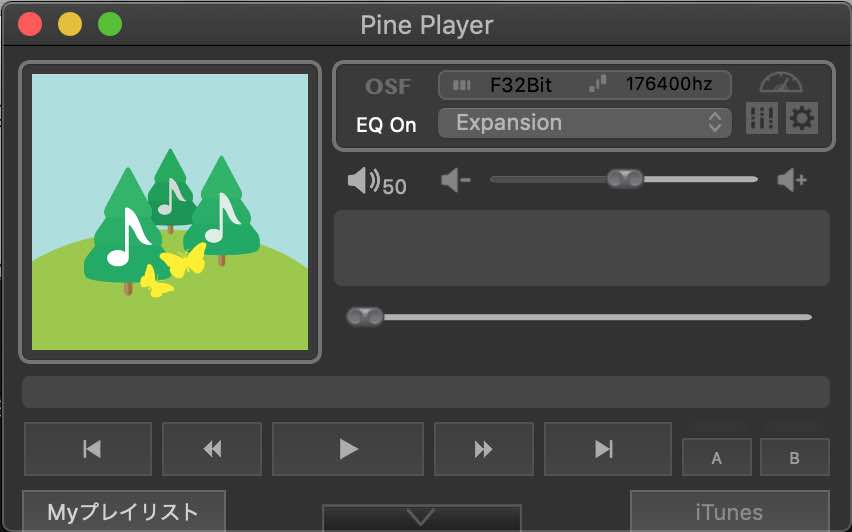
だいたいただの再生機としてしか使っていないのだけれど、イコライザーもついているので音質は微調整したりしています。
と言ってもプリセットが豊富なのでその中から選んでおり、ExpansionというEQを選択しています。
アップサンプリング機能がついていたりといろいろ多機能なフリーソフトなので、追求したい人にもオススメできる音楽再生ソフトです。
より良い音で聴きたいという方はアップサンプリングをしてmp3などの音質をオーバーサンプリングすると良いです。
PinePlayerでオーバーサンプリングする方法
メイン画面右上にある歯車マークから設定(Preferences)を開き、 OSF(オーバーサンプリングフィルタ)で24bitや32bitを選んだりしてあげればOK。
ただmp3ファイルを再生するよりも音質が上がるはずです。
1つ注意点は、オーバーサンプリングする際にCPU利用率が高まるので、他でたくさんアプリケーションを開いていてCPU利用率に余裕がなくなったりしたら少し重くなる可能性もあるかもしれません。
その辺りは各自の環境で試しながら利用しましょう。
言語の設定(Language)もこの設定画面にあります。
私はただの再生ソフトとしてしか利用していませんが、それだけでも十分使えるのでありがたい。
フリーソフトなのでもちろん0円。
キーボードショートカットもついており、
などキーボードだけで操作もできます。
いろいろできることは下記スクリーンショットを参考にしてみてください。
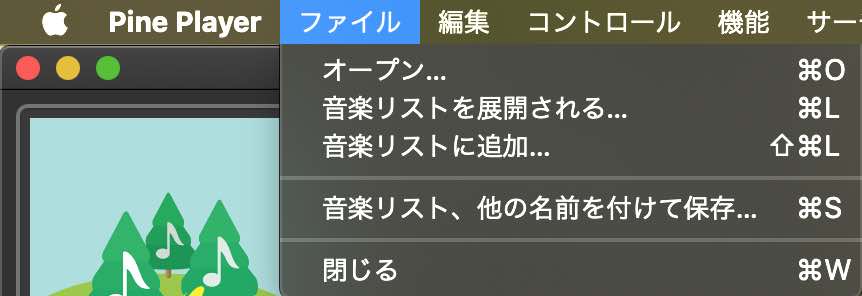
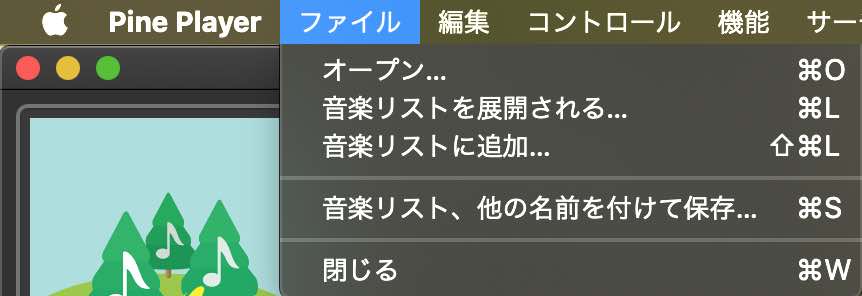
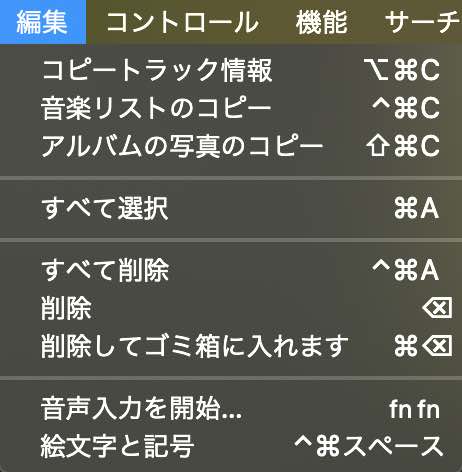
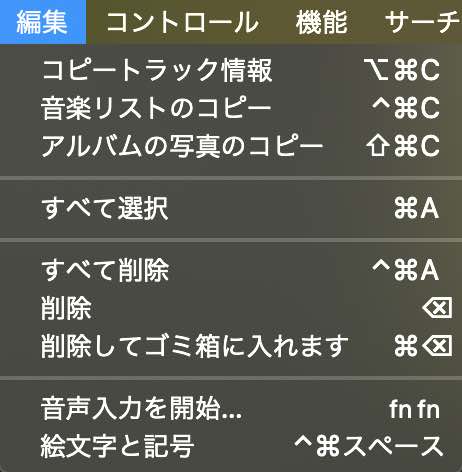
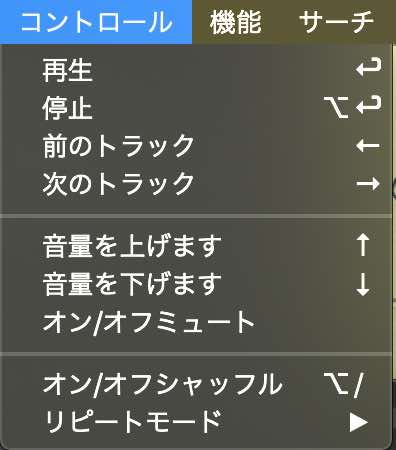
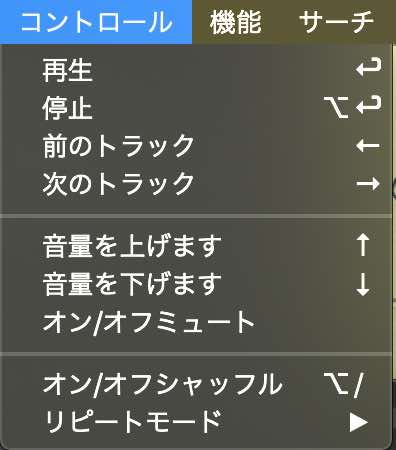
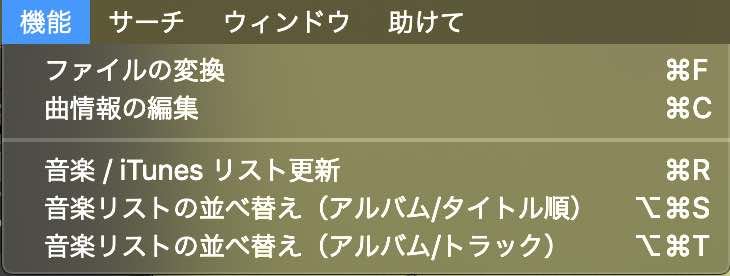
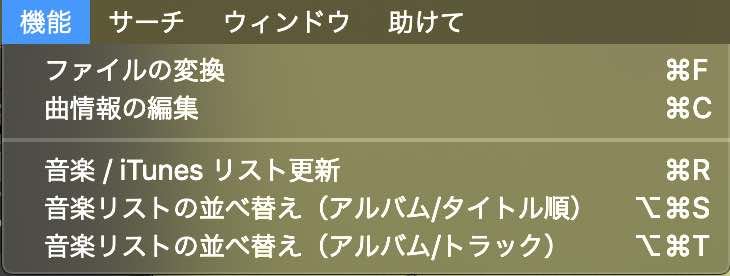


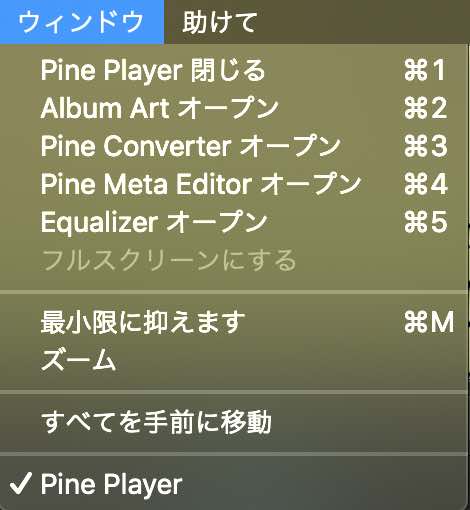
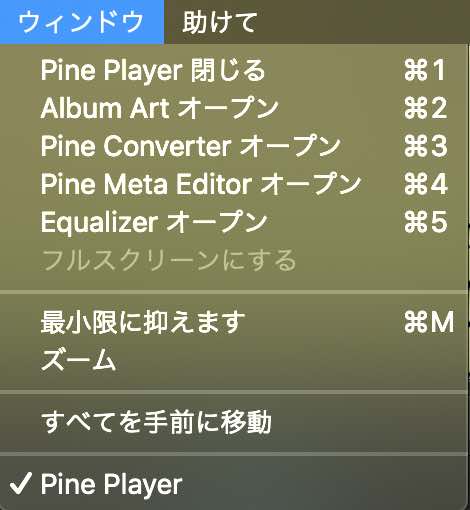


iPhone利用者はiTunesに同期する人が多いようですが、私はその必要性がないと感じています。
なんでもクラウド連携していればOKな理由
こういったクラウドサービスの活用で、いつでもサクッと機種変更ができちゃうスマホ運用をしています。
クラウドサービス様様です。
Android(Galaxy)を利用していた頃からずっとですが、このスタイルが本当楽なので皆におすすめしたい。
と、少し脱線しましたが、iTunesが苦手な私から音楽再生用フリーソフト「Pine Player」の紹介でした。



Appleミュージックのサブスク契約してからは「ミュージック」アプリを利用しているよ。PinePlayerはMP3ファイルで曲管理をしている方におすすめです。


この記事が気に入ったら
フォローしてね!